B2主题安装方法
一、安装扩展(已安装过请跳过此步)
请按照主题下载页面的步骤安装,这一个基本上大家都会,不做详细解释,需要注意的是安装完成以后重启一下PHP配置或者重启PHP,遇到问题的单独Q我。
二、安装主题
如果是新安装:直接wp后台->外观->添加主题,选择下载好的主题包(.zip格式)上传,然后启用即可。
如果是旧版升级:wp后台->外观->切换到其他主题->删掉现有版本->上传启用新版
三、一些设置
1、安装完成以后请保存一下固定链接 wp后台->设置->固定链接 保存。请不要用带问号的链接形式。
2、如果您之前使用的是SEVEN主题,想切换到B2主题上,请访问您的域名+/update 进行升级,此操作根据您数据的大小时间不等,中途不要关闭和刷新浏览器,等它执行完毕,直到显示success。如果没有成功,请修改一下服务器PHP的超时时间,并重试。
四、安装jwt插件
1、wp后台->插件->安装插件->搜索 JWT Authentication for WP-API 插件->安装启用
2、wp根目录找到 wp-config.php 文件,在 $table_prefix= 这一行下面添加如下代码(必须这个位置):
define('JWT_AUTH_SECRET_KEY', 'xxxxxx');
define('JWT_AUTH_CORS_ENABLE', true);
xxxxx 是一个随机的字符串,请大家前往 https://api.wordpress.org/secret-key/1.1/salt/ 复制一个到此处
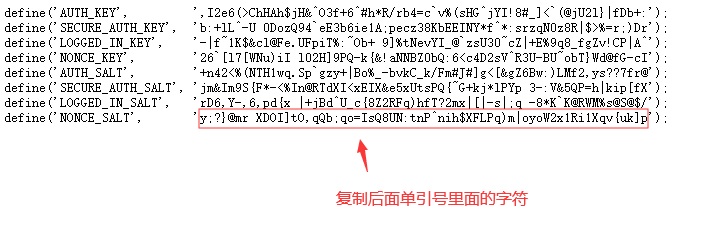
3、如果您的服务器是 Apache 请将下面代码加入到您的 .htaccess 文件中
RewriteEngine on
RewriteCond %{HTTP:Authorization} ^(.*)
RewriteRule ^(.*) - [E=HTTP_AUTHORIZATION:%1]
SetEnvIf Authorization "(.*)" HTTP_AUTHORIZATION=$1
五、一些插件
1、如果您使用的是阿里云OSS,请安装 OSS uploads 插件。
2、外链的视频短代码使用的是 smartideo 插件,如果需要请自行WP后台安装。
3、B2主题内页相关文章兼容了 Yet Another Related Posts 插件,如果需要请自行WP后台安装。
4、我们在后台经典编辑器中添加了主题所用的一些短代码的按钮,建议大家切换到经典编辑器使用本主题。
B2演示地址:https://b2.7b2.com




